Как смешивать цвета при помощи кисти в Фотошоп?
Если вы новичок в цифровом рисовании, то советую вам начать со статей:
- Знакомимся с панелью кистей
- Рисование мягкой или твердой кистью в Фотошоп
Смешивание (Blending) играет невероятно важную роль для цифровой живописи в Adobe Photoshop.
Сегодня мы разберем смешивание цветов при помощи инструмента Кисть (Brush Tool). Постарайтесь максимально освоиться с этой техникой, так как она станет подспорьем для большинства ваших рисунков.
Для начала давайте узнаем, что следует делать, а от чего лучше воздержаться. Не забывайте эти советы при использовании инструмента Кисть (Brush Tool).
Что нужно делать:
- Сохраняйте образцы цветов для общей цветовой схемы.
- Меняйте настройки Жесткости/Непрозрачности (Hardness/Opacity) в соответствии с деталями, которые рисуете.
- Изучите разницу между рисованием "жесткой" (hard) и "мягкой" (soft) кистью.
- Используйте более "тяжелые" кисти (50-100% Непрозрачности (Opacity)) для приема block in colors, основных деталей и финальных штрихов.
- Используйте более "легкие" кисти (0-50% Непрозрачности (Opacity)) для сглаживания деталей, добавления атмосферы (например, дым/туман) и смягчения текстур.
Чего делать нельзя:
- Брать цвета из других фотографий.
- Создавать весь рисунок с одинаковой настройкой Жесткости/Непрозрачности (Hardness/Opacity).
- Использовать Мягкую кисть (Soft Brush) для деталей, требующих четких краев.
- Забывать о смешивании!
- Сдаваться!
Главная проблема новичков - выбор правильных настроек Непрозрачности (Opacity) и Жесткости (Hardness). Обычно, они начинают либо с очень жесткой кистью и высокой непрозрачностью, либо наоборот.
Жесткие кисти (Hard Brush) с завышенной непрозрачностью не подходят для смешивания, в то время как Мягкие кисти (Soft Brush) с очень низкой непрозрачностью быстро "загрязняют" рисунок. Если вы не осторожны, может получится эффект рисунка аэрографом, который не всегда выглядит хорошо. Лучший совет, который я могу дать - привыкайте кпостоянному изменению жесткости и непрозрачности. Идеальных параметров не существует.
Настройки кисти
Чтобы продемонстрировать технику смешивания цветов, давайте оставим настройки очень простыми:
Жесткость (Hardness) - 50%.
Непрозрачность (Opacity) - 50%.
Две горячие клавиши, которые вы должны знать
Инструмент Кисть (Brush Tool) можно активировать английской B... Это очевидно.
Для выбора инструмента Пипетка (Eyedropper Tool) удерживайте нажатой клавишу Alt при активном инструменте Кисть (Brush Tool).
Видео уроки по рисованию отлично подходят для обучения, но они показывают все так быстро, что зрители не успевают увидеть крошечное окно инструмента Пипетка (Eyedropper Tool), которое используется при смешивании. Все происходит так быстро! На протяжении следующих шагов я покажу вам, как использовать кисть и пипетку для идеального эффекта смешивания.
Начиная с этого момента не трогайте остальные настройки! Эксперименты с различными параметрами панели Кистей выглядят очень соблазнительно, но я не хочу, чтобы вы запутались. Здесь нельзя просто так пробежаться по основным шагам, так как в последствии вы не разберетесь с более сложными опциями. Лучше всего начать с основ, повторить эти примеры пару десятков раз, а затем уже пробовать другие техники.
Как смешивать цвета: основы
Шаг 1
Для начала выберите цвет из Палитры цветов (Swatches panel) и разместите его на документе, используя инструмент Кисть (Brush Tool) со 100% Непрозрачностью (Opacity) и100% Жесткостью (Hardness). Затем уменьшите эти параметры до 50% каждый.
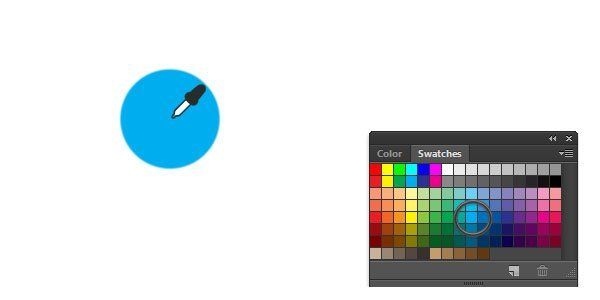
Шаг 2
Убедитесь, что выбранный цвет установлен в качестве Основного (Foreground Color), затем кликните рядом с ним. Новый штрих будет выглядеть более прозрачным и мягким благодаря измененным настройкам.

Шаг 3
Используйте инструмент Пипетка (Eyedropper Tool), чтобы выбрать цвет нового штриха. Выбрав новый цвет, кликните рядом с этим штрихом. Повторяйте процесс, не забывая размещать новые штрихи с небольшим перекрытием.
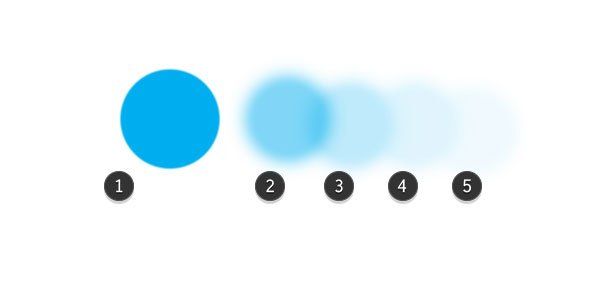
С каждым шагом цвет будет блекнуть. Этот результат уже можно назвать неким подобием смешивания.
Шаг 4
Чтобы закончить смешивание, выберите два цвета, находящихся рядом и кликните на месте их перекрытия. Продолжайте, постепенно уменьшая непрозрачность. В этом деле инструмент Пипетка (Eyedropper Tool) станет отличным помощником Кисти (Brush Tool). Продолжайте процесс, пока не получите полное смешивание всех цветов.
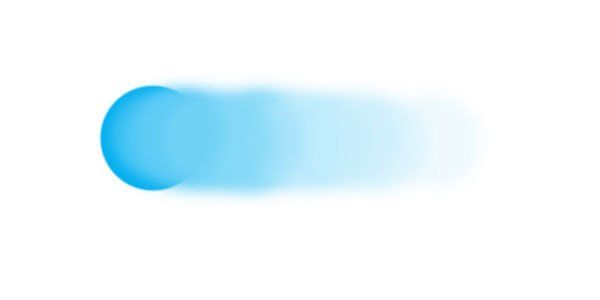
Давайте посмотрим на эту технику в черно-белом цвете
Рисование в черно-белых цветах - техника, который вы обязательно должны владеть. Многие люди, и я не исключение, часто используют ее для задания светового настроения перед работой с цветом. Выберите два оттенка серого и попытайтесь их смешать.
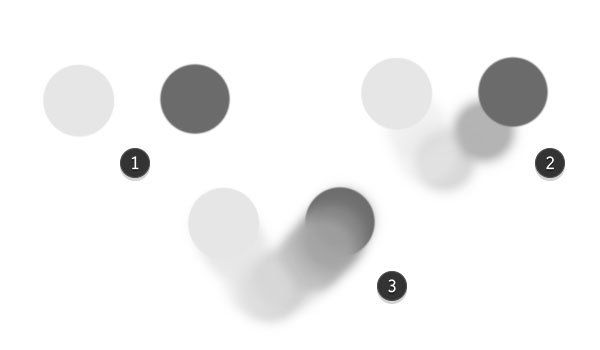
Теперь еще раз в цвете
Вот несколько вариантов цветовых комбинаций для этой техники. Потренируйтесь с разными цветами, чтобы полностью освоить технику смешивания.
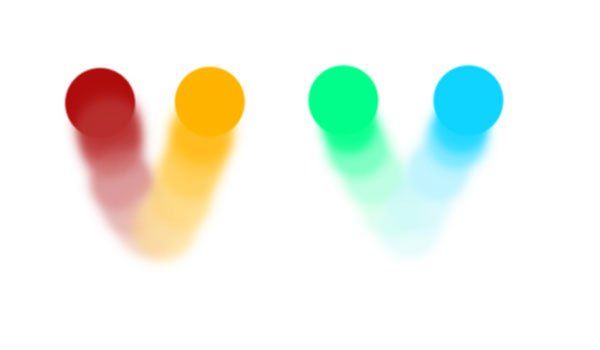
Ваша очередь потренироваться: упражнения!
Я взял несколько вариантов цветов, чтобы вы попробовали их смешать. Скопируйте и вставьте это изображение в Photoshop и начинайте смешивание при помощи Кисти (Brush Tool). Добавьте больше цветов, если хотите. Не забудьте поделиться своими умениями в комментариях!
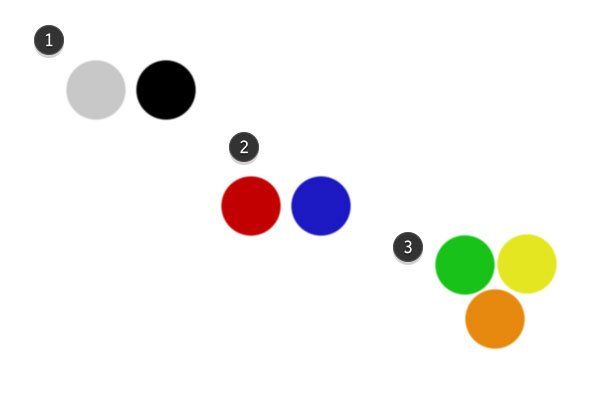
Выводы
Надеюсь, вам понравился сегодняшний урок цифровой живописи. Будьте на связи с нашей серией Цифровая живопись от А до Я, в которой мы продолжим давать советы и ресурсы по темам, которые важны для начинающего художника. Не останавливайтесь, будьте уверены в своих силах и не сдавайтесь! Удачи!
Автор: Melody Nieves
Переводчик: Шаповал Алексей
Данный урок подготовлен для Вас командой сайта http://www.photoshop-master.ru
Источник: http://www.photoshop-master.ru | 
